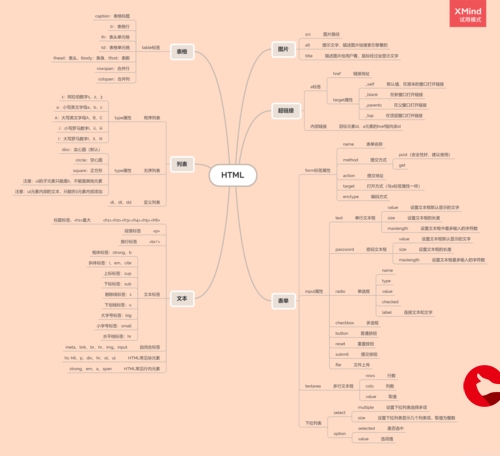 批量添加滚动字幕的详细教程"/>
批量添加滚动字幕的详细教程"/>
视频制作不求人:批量添加滚动字幕的详细教程
在当今的自媒体时代,视频制作已成为许多人的日常任务。批量剪辑视频并添加滚动字幕是视频制作中的常见需求。下面,就让我们一起学习如何使用固乔剪辑助手,轻松实现这一功能。
首先,我们需要确保已经下载并安装了固乔剪辑助手。这是一个功能强大的视频剪辑工具,可以帮助我们快速、高效地完成视频剪辑任务。
打开固乔剪辑助手,我们可以看到一个简洁明了的界面。点击“批量剪辑视频”按钮,我们就可以进入剪辑页面。在这个页面中,我们可以将需要添加字幕的视频导入软件。
导入完成后,我们需要在剪辑页面上勾选“添加滚动字幕”选项。然后,我们就可以设置字幕的内容、字体、字号、颜色以及字幕滚动方向等参数。这个功能非常实用,可以让我们在视频中添加各种风格的字幕。
接下来,我们需要选择新视频的格式。固乔剪辑助手支持多种视频格式,包括常用的mp4等。选择合适的格式,可以让我们轻松地将视频分享到各种平台。
同时,我们还可以设置视频的保存位置。在剪辑页面下方,有一个“保存位置”选项。点击旁边的文件夹图标,我们可以选择一个文件夹来保存新剪辑的视频。这样,我们就可以轻松地管理我们的视频文件。
最后,点击剪辑页面上的“开始剪辑”按钮,固乔剪辑助手就会开始处理视频。完成后,我们就可以得到添加了滚动文字水印的视频。
通过以上步骤,我们可以轻松地批量剪辑视频并添加滚动字幕。对于自媒体作者来说,这无疑大大提高了他们的效率。如果你是一个视频制作新手,不妨试试固乔剪辑助手,开始你的视频创作之旅吧!
更多推荐
视频制作不求人:批量添加滚动字幕的详细教程












发布评论